初めてMacを使う皆さん、Macからアプリをアンインストールしたい時にどうすれば分からないことはありませんか?初心者の皆さんでもすぐわかる、アプリとアプリを使う時生み出されたデータ共に削除できる方法を紹介したいと思います。
簡単に使えるアンインストーラーオススメ
ここでは一つ使い方が分かりやすいMac用アンインストーラーを皆さんに紹介させてください。それは「FonePaw MacMaster」という、インターフェイスが一目瞭然で直感的に操作できるMacアンインストーラーです。「FonePaw MacMaster」によって、アプリ使用過程中生み出されたデータを含め、アプリをまるごとに削除することが簡単にできます。
ステップ1.ダウンロードボタンによってMacに保存されたdmgファイルを起動し、「FonePaw MacMaster」をMacにインストールしてください。そして「FonePaw MacMaster」を実行すれば、メイン画面から「アンインストーラ」機能ボタンをクリックできます。「スキャン」ボタンを押すと、Macにインストールされたアプリを検出し、そして削除することが可能です。
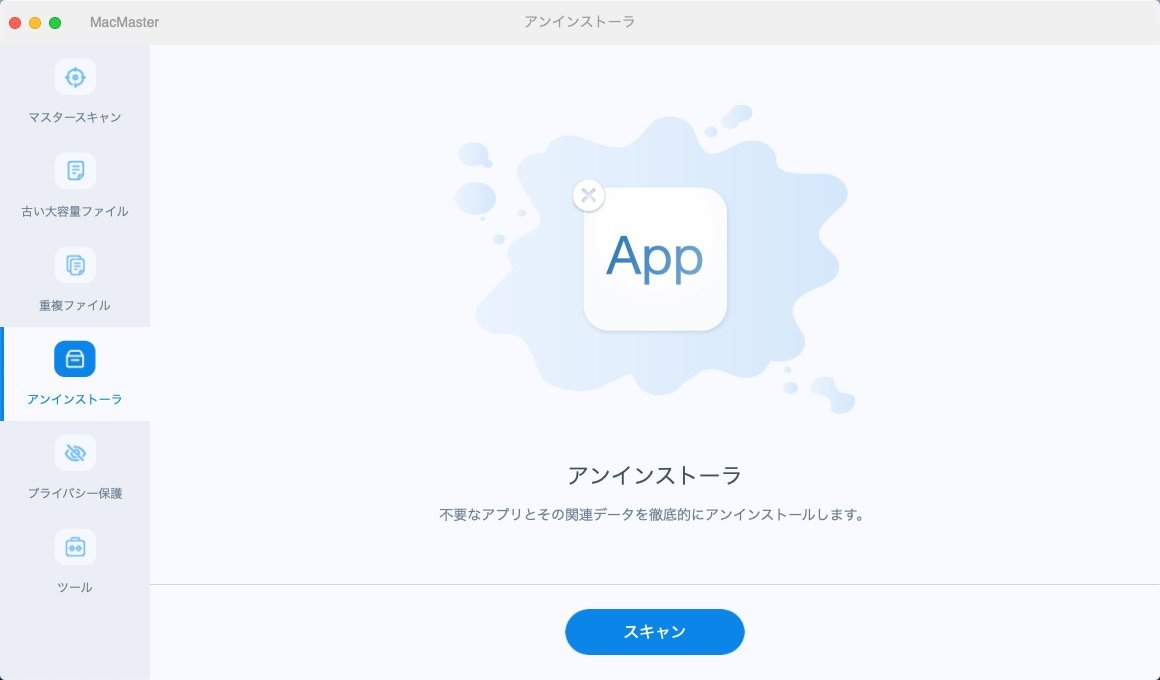
ステップ2.検出されたアプリ一覧から要らないアプリケーションを選択して、右部分でそのアプリ本体のサイズとアプリ使用過程中作られたキャッシュ等のファイルのサイズが確認できます。両方ともにチェックを入れて、「クリーン」ボタンを押したら、そのアプリとアプリのデータを削除できます。
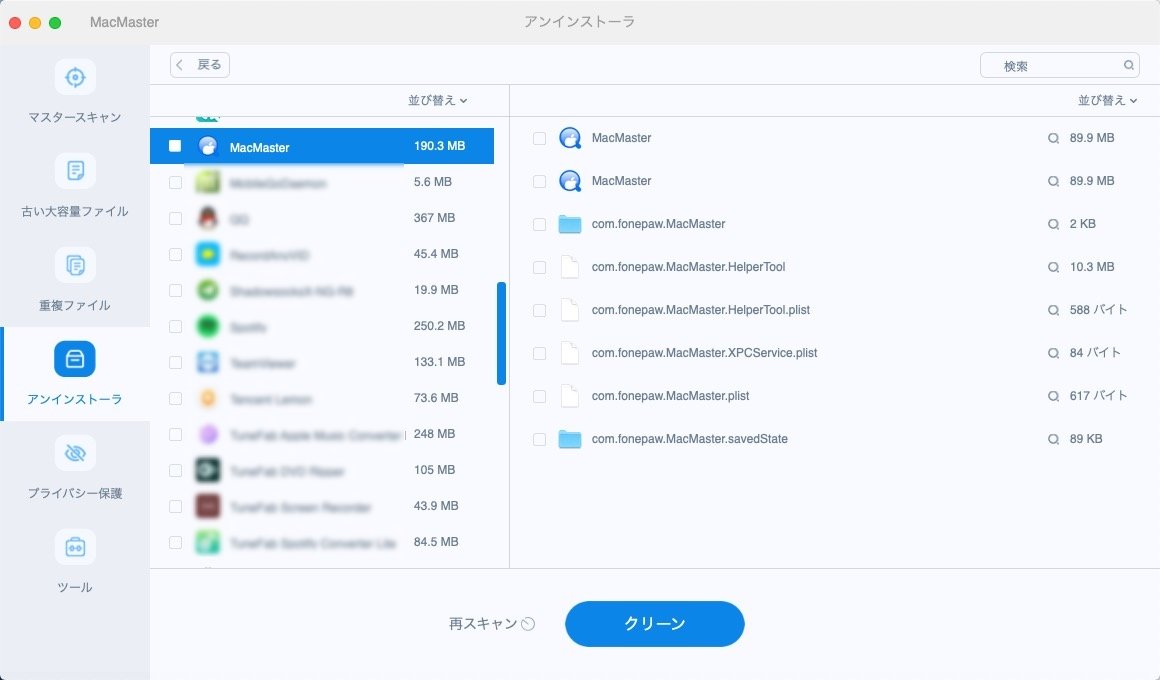
ステップ3.アプリが順調にMacから削除された場合、「クリーンアップ完了」という確認ウインドウが表示されます。そこで、削除済みのアプリとそのデータのサイズをチェックして、利用可能のストレージ残量が見えます。まだ要らないアプリが残っているならば、「確認」ボタンでもう一度ステップ1から繰り返すことができます。それ以外アンインストールするアプリがない場合、そのままアンインストーラを閉じればいいです。
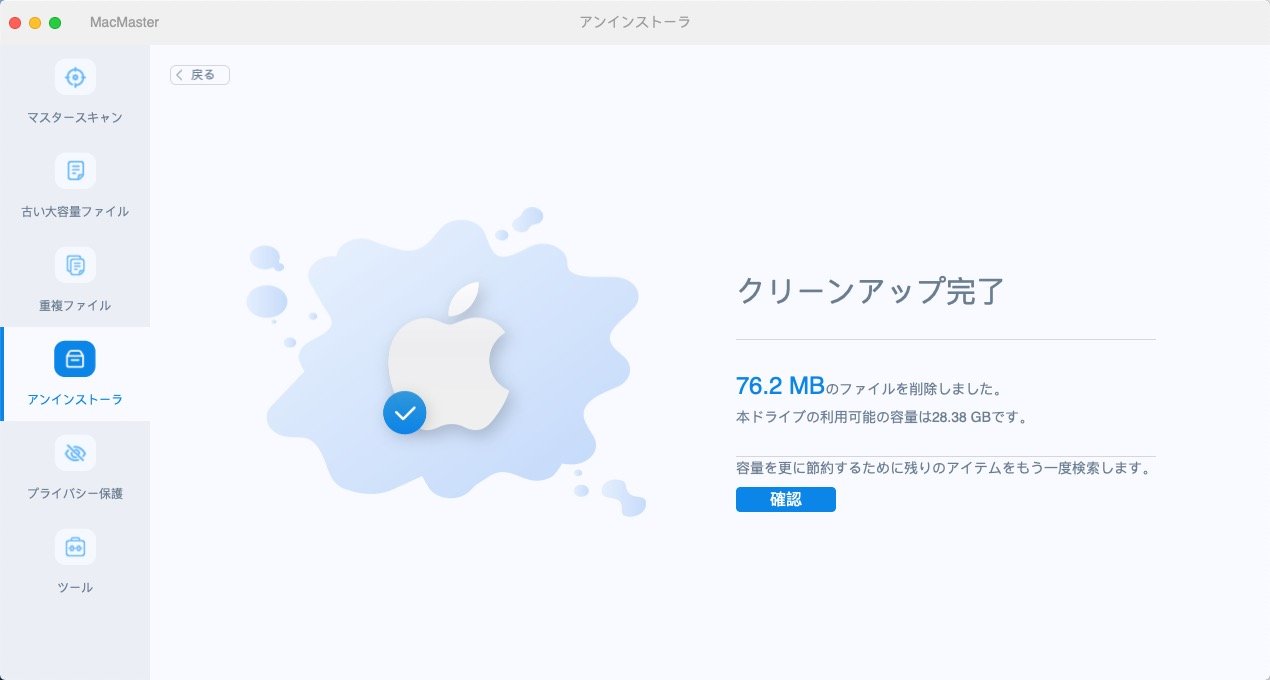
簡単の3ステップで、Macからアプリをアンインストール、アプリデータを削除することが可能です。このシンプルなMac用アンインストーラが気に入ったら、今すぐダウンロードし、ソフトを使ってみてください。
・Macアプリ削除/アンインストール:通常のやり方
専門のアンインストーラーアプリを使えなくても、幾つの方法でMacからアプリを削除できます。これからはよくある手動的にアプリをMacからアンインストール・削除できる三つの方法を紹介したいと思います。
①Launchpadを利用してアプリをアンインストール
Launchpadを開いて、アプリ一覧画面にアプリのアイコンを長押ししたら、3秒ぐらい後でアプリアイコンの左上にバツが出てきます。それをクリックするとアプリケーションが削除されます。
この方法は便利ですが、一部のアプリしか削除できないというデメリットがあります。試した結果はダメだったら、この下の方法を読み続けてください。
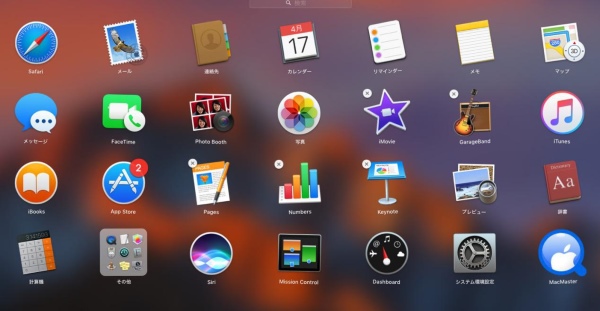
②ゴミ箱へドラッグしてアプリをアンインストール
Macにアプリをアンインストールするに最も伝統的なやり方というとこれです。
新規Finderウインドウに「アプリケーション」を選択し、削除したいアプリを選んでからゴミ箱へドラッグ&ドロップして、または右クリックして「ゴミ箱に入れる」をクリックします。
後ではゴミ箱を空きにするだけで、アプリケーションを削除する仕事が完了します。
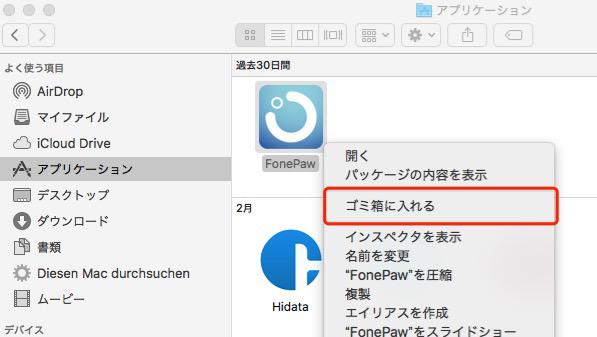
③アプリに付属するアンインストーラーを使う
珍しいことですが、Adobe系、まはたマイクロソフト製のアプリならば、インストール済み後そのアプリに対応できるアンインストーラーが見つけられます。その場合にはそのアプリ自らのアンインストーラーを使って、アプリを簡単に削除できますよ。
手動で削除したアプリの残骸ファイルを削除する
通常のやり方でアプリをアンインストールしたら、ある程度のゴミデータや不要ファイルがMacに残られる可能性があります。普通にはそれらのファイルやデータをそのままMacに残っても害はないとは言え、徹底的にアプリのデータを消すと気持ちも良くなれると思います。
下記のパスでアプリがアンインストール後、残っているファイルを見つけられます。それを手動で削除すれば、アプリを徹底的にアンインストールすることが可能です。
~/Library/Application Support/(アプリ名)
~/Library/Preferences/(アプリ名)
~/Library/Caches/(アプリ名)
ご注意:
別に全てのアプリフォルダがアプリ名で示しているわけではありませんので、偶にアプリ名ではなく、メーカーの名前を探すべき状況もあります。
 オンラインPDF圧縮
オンラインPDF圧縮 オンラインPDF圧縮
オンラインPDF圧縮


